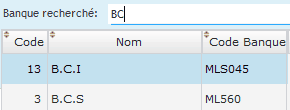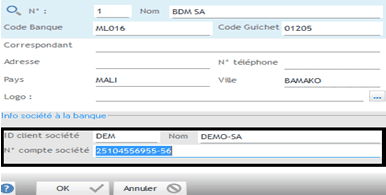Les actions suivantes sont possibles:
| Ajouter une banque (Paramétrages>Mise à jour>Banques> Nouveau) |
Les banques sont utilisées dans les ordres de virement. Cette liste peut être fournie dès l'installation du logiciel et mis à jour au fur et à mesure. Voici un exemple d'ecran ci-dessous :
Pour ajouter une banque ... 1.Suivre le chemin d'accès : 2.Renseigner les champs suivants:
3.Cliquer sur OK pour valider. Remarques : •Les code guichet, N° compte bancaire et RIB sont saisies au niveau de compte bancaire. Pour modifier/ supprimer les données d’une banque ... 1.Afficher la fiche Banque 2.Choisir la banque a modifié dans la liste. 3.Saisir les modifications puis valider par OK Où 4.Cliquer sur Supprimer pour détruire l'enregistrement. |
| Chercher les banques par libellé (Paramétrage>Banque) |
Il est plus pratique de rechercher selon le nom au lieu de numéro que l’on peut oublier Pour chercher les banques par libellé ... 1.Suivre le chemin d'accès 2.Cliquer sur le menu Exemple de banque recherché
|
Pour faire l’Ordre de Virement par Banque Payeur, Il faut au préalable : 1.Paramétrer le model ordre de virement: (Voir paramétrage model document ordre de virement) 2.Renseigner le numéro de compte société à la banque. 3.Associer le compteemployé à la Banque payeur. 4.Calculer les bulletins. 5.Générer/imprimer ordre de virement sur un modèle. Pour renseigner le numéro de compte de la société à la banque payeur... (Paramétrage>Mise à jour>Banque>Ok) Suivre le chemin d'accès Renseigner les champs suivants
Cliquer sur OK pour valider. Exemple Renseigner le numéro de compte de la société à la BDM SA
|